1.Account beheer: Skep die eerste rekening wanneer jy die sagteware
die eerste keer. Jy moet jou gebruiker naam en wagwoord onthou
later gebruik. Na teken in, kan jy meer rekening te skep vir ander.
2.Company naam: In voorraad venster, kan jy die naam te vertoon
van jou maatskappy of organisasie, of net vertoon inventaris naam. Die
"Klik op die insette van jou maatskappy" kennisgewing sal nie weer verskyn wanneer jy
insette van die naam en bevestig. Jy moet versigtig wees wanneer jy die naam van jou
inventaris.
3.Inventory: Jy kan al die inligting oor 'n item te teken en red in
pre-ontwerpte databasis. Jy kan sien, voeg, te verwyder en te red veranderinge van
die inventaris.
Wanneer 'n nuwe rekord te voeg, kan jy nie item en ID bokse leeg laat,
maar jy kan insette enigiets of los skoon in al die ander. As jy
wil tyd as ID te gebruik, kan jy dit doen deur te dubbel kliek op die ID boks.
Jy kan ook in die vul "Datum" deur te dubbel kliek op die boks.
4.Search inventaris: Klik op die knoppie "Soek" in die inventaris venster,
soek venster oop. Jy kan soek inventaris deur Item, ID, wagwoord
en Kategorie. Jy kan gesoek gevolg besigtig en uitdruk gekies rekord.
5.Category: Hierdie venster kan verkry word deur die "Kategorie" label kliek
in die inventaris venster. Jy kan die kategorie in die oop wysig
venster.
6.Print verslag: Jy kan die gedrukte venster oopmaak deur te kliek op die knoppie
"Druk Report" in die inventaris winddow. Dan kan jy druk groot
kolomme van die inventaris of stoor as PDF, Word en Excel-lêers te plaaslike
rekenaar.
7.Backup inventaris: Jy kan back-up inventaris databasis lessenaar deur die
knoppie "Backup Data" van voorraad venster
Vereistes :.
NET Framework 4.5

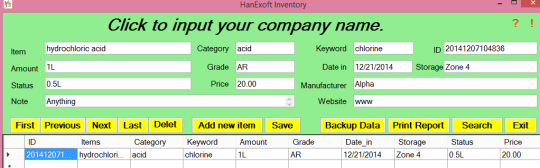
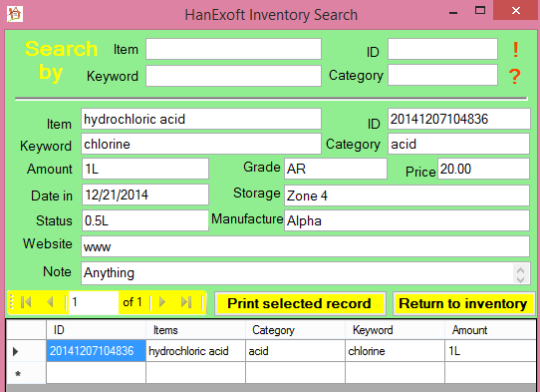
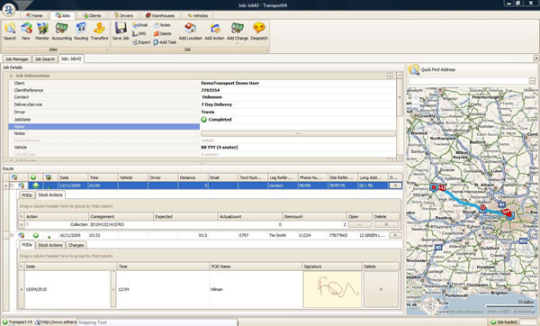
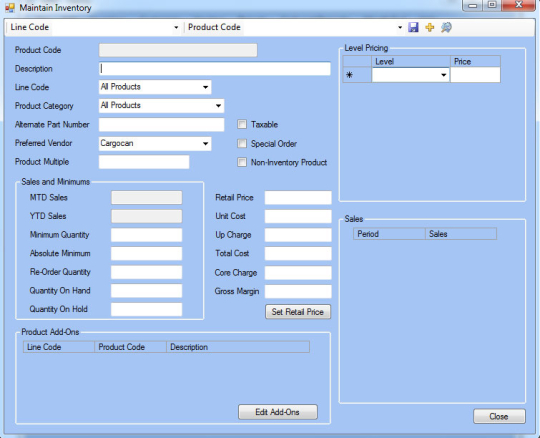

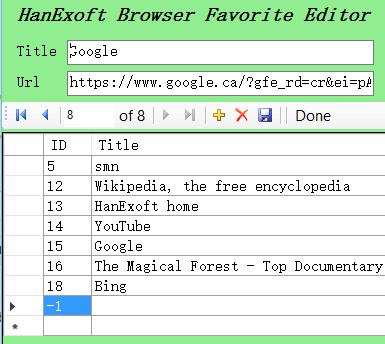
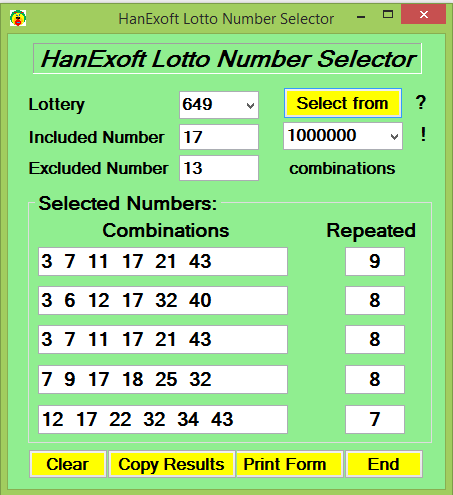
Kommentaar nie gevind